Hirdetés
 Mikor utoljára akarta eltávolítani valamit a számítógépről? Könnyű volt megtenni? Megtalálhatja az eltávolítandó programot az alapértelmezett Windows szoftver eltávolító eszközben? Megtalálhatja még a Windows eltávolító eszközét is? Nem úgy értem, hogy az intelligenciád sértése. De valójában az a megállapítás, hogy nem a legegyszerűbb dolog, ha nem tudja, hol kezdje. És még ha te is tudni hogyan lehet eltávolítani egy programot a natív Windows eszközzel, ez nem mindig a legjobb módszer.
Mikor utoljára akarta eltávolítani valamit a számítógépről? Könnyű volt megtenni? Megtalálhatja az eltávolítandó programot az alapértelmezett Windows szoftver eltávolító eszközben? Megtalálhatja még a Windows eltávolító eszközét is? Nem úgy értem, hogy az intelligenciád sértése. De valójában az a megállapítás, hogy nem a legegyszerűbb dolog, ha nem tudja, hol kezdje. És még ha te is tudni hogyan lehet eltávolítani egy programot a natív Windows eszközzel, ez nem mindig a legjobb módszer.
Először is, nincs sok lehetőség. Másodszor, a programfájlok gyakran elmaradnak, és nem törlődnek teljesen a számítógépről. Az Absolute Uninstaller mindazonáltal kitölti ezt az ürességet, és ezért van rajta Legjobb Windows szoftverlista A legjobb számítógépes szoftver a Windows számítógéphezSzeretné a legjobb számítógépes szoftvert a Windows számítógépéhez? A hatalmas listánk összegyűjti a legjobb és legbiztonságosabb programokat minden igényre. Olvass tovább az eltávolítók számára.
A telepítés egyszerű - bónusz: Nincs hozzáadott program
Abszolút eltávolító egy könnyen telepíthető program (aminek kell lennie). Csak rá kell kattintania a „következő”És„elfogadEgészen. Ezt megteheti már az összes többi programjával, és ha igen, valószínűleg abba kell hagynia Egy egyszerű ellenőrzőlista a szabad szoftver biztonságos telepítéséhez az összes szemét nélkülKépzelje el - most találta meg ezt a fantasztikus ingyenes szoftvert, mellyel fel van szerelve mindaz miatt, amit te tud tenni, de a telepítéskor rájössz, hogy csomagolva van ... Olvass tovább . Sok ingyenes programhoz mellékelt kiegészítő szoftver tartozik a telepíteni kívánt program beállításához. Most már tudod mindig lemond, ha ez jogszerűen jó program. Néhányan azonban még mindig okosabbak, mint mások, ahogyan panaszkodtam az IObit Smart Defrag-ról szóló véleményemben IObit Smart Defrag: Kiváló merevlemez-töredezettség-mentesítő és optimalizáló eszköz [Windows]Defragálja a merevlemezt? Ha nem, akkor meg kell értenie a jelentőségét, mielőtt elolvassa. Van néhány kiváló cikk a MakeUseOf-ról, amelyek a töredezettségmentesítésről szólnak, de talán a legjobb és ... Olvass tovább .
Ennek ellenére azt a benyomást kelték, hogy nincsenek olyan kiegészítő programok, amelyek az Absolute Uninstaller programcsomaggal vannak csomagolva, ezért aggódnia kell a telepítés során a véletlenszerű telepítés miatt.
Az abszolút eltávolító feltárása

A telepítés után menjen tovább, és futtassa az Absolute Uninstaller programot, hogy megnézze, mit tud tenni - azt hiszem, lenyűgözni fog. Nagyon sok hasznos funkcióval rendelkezik, köztük:
- Kötegelt eltávolítás
- Programok keresése
- Bejegyzés eltávolítása
- Az eltávolított bejegyzések visszaállítása
- Tulajdonságok módosítása
- A program támogatási információinak megtekintése
- Parancs sor
- A Windows frissítéseinek megjelenítése
- Érvénytelen bejegyzések jóváhagyása
- Az eltávolítási információk biztonsági mentése és visszaállítása
- Alkalmazáslista exportálása
Ezeknek a szolgáltatásoknak a többsége meglehetõsen magától értetõdõ, de néhányat röviden megismerünk.
Kötegelt eltávolítás
Nagyon nehézkes eltávolítani a programot a program után. Gyakran először csak a listát szeretné átnézni. De ha több programot kell eltávolítania, mit kell tennie? Írja le őket? Nagyon jó lenne, ha csak bejelölné az egyes programok négyzetét, majd eltávolítanák egymást. Nos, az Absolute Uninstaller képes erre.
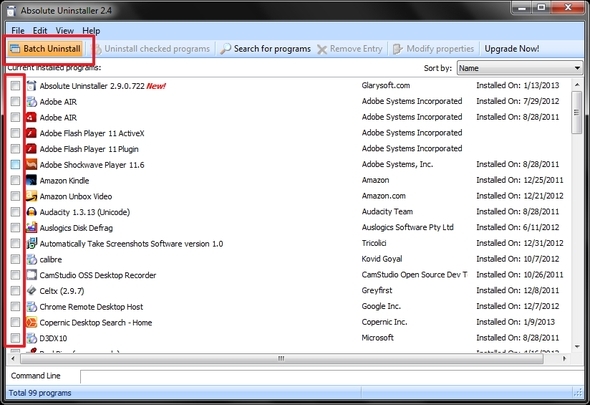
Tulajdonságok módosítása

Ha valamilyen okból meg akarja változtatni a listában szereplő program nevét vagy parancssort, akkor erre kattintva módosíthatja Tulajdonságok módosítása.
A program támogatási információinak megtekintése

Ez gyakran segít abban, hogy kicsit többet megtudjunk a programról és a telepítés helyéről.
Parancs sor

Nagyon jó ez a szolgáltatás, hogy mindig megjelenik - nincs szükség további gombra kattintásra. Természetesen, ha inkább letiltja (alapértelmezés szerint engedélyezve), megteheti a következőt: Kilátás és törölje a jelölést Parancssor megjelenítése.
A Windows frissítések megjelenítését a Kilátás menü.
Az AutoFix érvénytelen bejegyzések

Ez a lehetőség alatt van szerkesztése és kiváló, ha bármilyen hiba jelentkezik egy programbejegyzésnél az Absolute Uninstaller programban.
Biztonsági másolat készítése / visszaállítása Az információk eltávolítása és az alkalmazáslisták exportálása
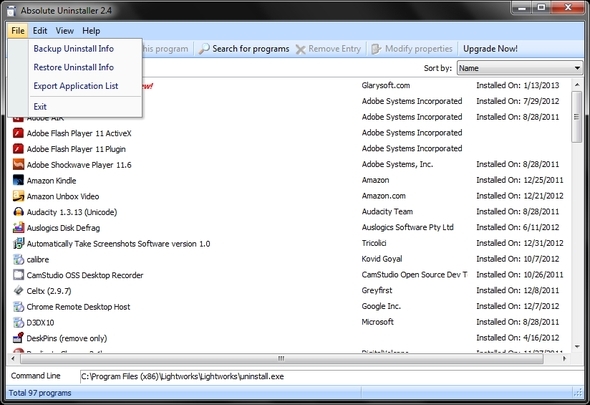
Ezek a lehetőségek alatt vannak fájl. Az információk eltávolításának biztonsági mentése és visszaállítása nem olyan szolgáltatás, amelyre gondolt volna. Mielőtt átmenne és módosítana a programokat (például eltávolítja a bejegyzéseket), szánjon időt a gyors biztonsági másolat készítésére. Regisztrációs fájlként menti el. Akkor, ha hibát követ el, a listát könnyen visszaállíthatja az előző beállításokra.
Az alkalmazáslisták exportálása feltétlenül hasznos lehet egy új számítógépre való áttéréskor, és az összes korábban használt program listáját meg akarja adni. Ezután elmentheti a listát egy szöveges fájlba.
A programok eltávolításának könnyűsége
Az eltávolítási folyamat meglehetősen simán és gyorsan megy. Ha más programfájlok maradtak az eltávolítóból, az Absolute Uninstaller észlelni fogja azokat, és sürgeti őket, hogy távolítsa el őket.
![Abszolút eltávolító: Ne döntsön az alapértelmezettre, jobb megoldás a szoftver eltávolítására [Windows] Fájlok eltávolítása](/f/621a9de3e268dfe8036cc9893b03c48f.jpg)
Egyéb figyelemre méltó „szolgáltatások”
Egy másik jó tulajdonság, hogy a nemrégiben hozzáadott programokat „Új!”

Néhány fejlesztés szükséges
Bár az Absolute Uninstaller általánosságban szilárd, vannak dolgok, amelyeket meg kell változtatni és hozzáadni. A bal alsó sarokban a programok száma jelenik meg. Ugyanakkor sehol nincs a megjelenített programok által felhasznált teljes terület.
A programok mérete ugyanakkor nem látható egy oszlopban, csak egy programra kattintás után. Ezenkívül a méret szerint sem válogathat.
Az oszlopok nem módosíthatók vagy testreszabhatók. Olyanok, amilyenek vannak, és ezt kapod. Néhány szempontból egyszerűvé teszi, és tiszta megjelenést ad a programnak. Más szempontból is jó, ha van ez a vezérlés, és egyszerűen csak elvégezhetünk kisebb módosításokat.
Következtetés
Összességében az Absolute Uninstaller kiváló alternatívája az alapértelmezett Windows programnak. Ez nem az egyetlen elérhető eltávolító, mivel felülvizsgáltuk más alkalmazásokat, például a Revo Uninstaller A Revo Uninstaller lefedi a Bloatware szoftvert Olvass tovább , GeekUninstaller A GeekUninstaller eltávolítja azokat a programokat, amelyeket Ön nem gondolt [Windows]Harmadik fél eltávolító szoftvereiről mindenki ismeri a Revót. Ezt gyakran az osztály csúcsának tekintik. Ugyanakkor számos alternatíva létezik, és nagyszerű választást kínálni a MUO közönség számára ... Olvass tovább és IObit Uninstaller A kéretlen Windows programok eltávolításának kényszerítése az IObit Uninstaller használatával Olvass tovább . Hogyan hasonlít az Absolute Uninstaller ezekhez? Csakúgy, mint a legtöbb program, megvannak az erősségei és gyengeségei. Végső soron a személyes preferenciáid mutassák be, és ezért nagyszerű, hogy lehetőségeink vannak.
Ha a Windows eltávolítójának alternatíváját kereste, akkor adja meg Abszolút eltávolító próba. Használja? Hogyan érzi magát a Windows alapértelmezéséhez képest? Mi lenne a többi alternatívával, ha már használta ezeket?
Aaron veterán asszisztens diplomás, elsősorban a vadvilág és a technológia területén. Szereti a szabadban felfedezni és fényképezni. Amikor nem ír, vagy nem veszi igénybe a technológiai eredményeket az egész interwebs-en, a biciklit biciklizheti a hegyoldalon. Tudjon meg többet Aaronról a személyes weboldalán.


